Win7关闭开机启动项详解(快速关闭无用开机启动项,加速电脑启动速度)
在使用Windows7操作系统的过程中,我们常常会遇到开机启动变慢的问题。其中一个原因就是系统自动加载了大量的开机启动项。这些开机启动项不仅占用了系统资源,也影响了电脑的启动速度。关闭无用的开机启动项可以显著提升电脑的启动速度。本文将详细介绍如何在Windows7中关闭开机启动项。
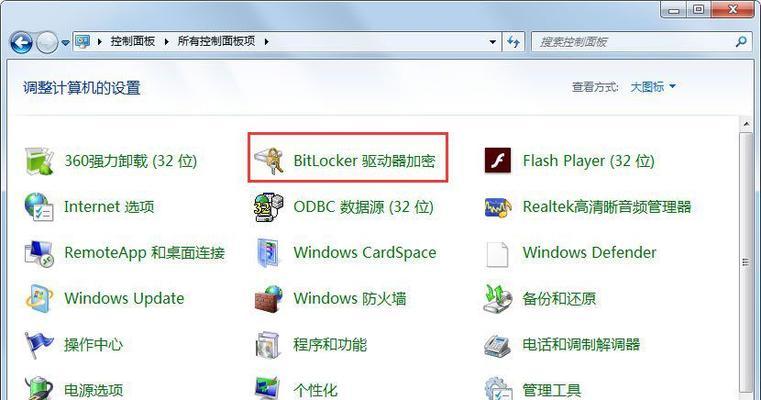
一:如何打开系统配置实用程序
系统配置实用程序是Windows7自带的一个工具,用于管理各种系统设置,包括开机启动项。要打开系统配置实用程序,可以点击开始菜单,并在搜索栏中输入“msconfig”,然后按下回车键。
二:切换到“启动”选项卡
在打开的系统配置实用程序窗口中,可以看到若干个选项卡。我们需要点击“启动”选项卡,以便查看和管理当前的开机启动项。
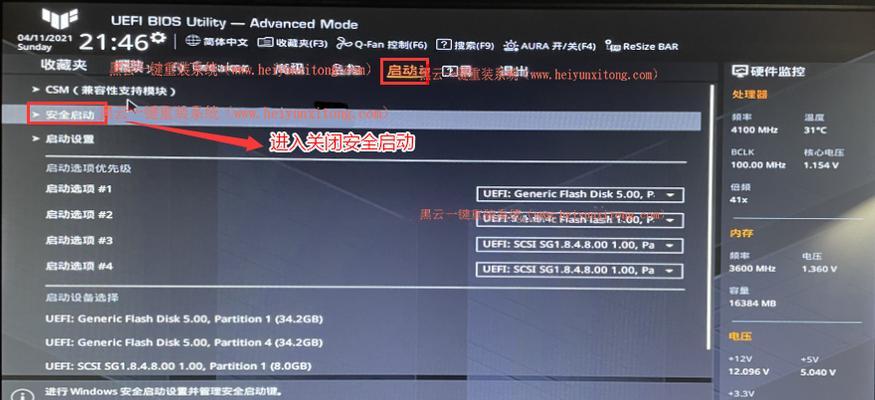
三:查看当前的开机启动项
在“启动”选项卡中,会列出所有当前正在启动的程序和服务。这些项目会自动在系统启动时加载。我们可以通过勾选和取消勾选来选择关闭或启用特定的启动项。
四:识别无用的开机启动项
在众多的开机启动项中,有些是必要的系统服务,而有些则可能是无用的。我们需要仔细查看每个启动项的名称和厂商,以判断它们是否需要在系统启动时加载。一般来说,杀毒软件、防火墙等安全类程序是必要的,而一些无关紧要的应用程序则可以取消启动。
五:取消启用不必要的开机启动项
对于不必要的开机启动项,我们可以通过取消勾选来禁止它们在系统启动时自动加载。这样,系统在启动时就不会加载这些程序,从而提升启动速度。但要注意,在禁用某些开机启动项之前,一定要确认它们是无用的,以免影响到系统正常运行。
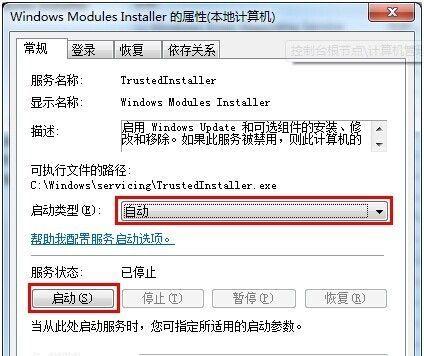
六:禁止系统服务的开机启动
除了应用程序,系统服务也可能成为开机启动项。如果确定某个系统服务不需要在系统启动时加载,我们可以在“服务”选项卡中将其禁用。点击“服务”选项卡后,我们可以看到系统中所有的服务,并可以选择禁用不需要的服务。
七:重启电脑以生效
在完成对开机启动项的调整后,需要重启电脑以使设置生效。在重启后,系统将不再加载被禁用的开机启动项,从而提高启动速度。
八:查看启动时的变化
重新启动后,可以明显感受到系统的启动速度得到了提升。我们可以通过比较开机前后的启动时间来验证这个改变。同时,也可以通过打开系统配置实用程序再次查看“启动”选项卡,确认之前禁用的启动项是否还保持禁用状态。
九:定期检查开机启动项
除了关闭无用的开机启动项,定期检查并管理开机启动项也是很有必要的。随着时间的推移,我们安装和卸载的程序可能会导致开机启动项的变化。定期检查开机启动项可以帮助我们保持系统的良好性能。
十:避免关闭必要的开机启动项
在关闭开机启动项时,一定要谨慎并避免关闭必要的项目。有些程序和服务是确保系统正常运行所必需的,禁用它们可能导致系统出现问题。在关闭开机启动项之前,最好先了解它们的功能和必要性。
十一:通过第三方软件进行管理
除了系统配置实用程序外,还有许多第三方软件可以帮助我们更方便地管理开机启动项。这些软件通常提供更直观和友好的界面,可以帮助我们更容易地禁用或启用特定的启动项。
十二:将开机启动项管理纳入电脑维护计划
对于经常使用计算机的用户来说,将开机启动项管理纳入电脑维护计划是一个不错的选择。定期检查和关闭无用的开机启动项可以保持系统的良好性能,并提高计算机的整体效率。
十三:开机启动项管理的意义和价值
关闭无用的开机启动项不仅能够提升电脑启动速度,还能减少系统资源的占用,提高系统的稳定性。了解和掌握关闭开机启动项的方法是非常有意义和价值的。
十四:关闭开机启动项的注意事项
在关闭开机启动项时,需要注意一些事项。要确保禁用的启动项是无用的,以免影响到系统正常运行。不要关闭必要的系统服务,以免造成系统功能缺失。定期检查开机启动项,并根据需要进行调整。
十五:
通过本文的介绍,我们了解到如何在Windows7中关闭开机启动项,从而提升电脑的启动速度。通过定期检查和管理开机启动项,我们可以保持系统的良好性能,并提高计算机的整体效率。关闭无用的开机启动项是一项简单却有效的操作,希望读者能够根据自己的实际需求进行调整和优化。












